全文长约4000字,建议先收藏再看~
年初的时候,AMD 宣布了全新的移动端产品命名规则,根据高中低端的组合,2023年移动端处理器市场上同时存在五个系列产品线。
▼新命名规则

这种产品线布局和 AMD 的核心设计相关,在 Phoenix(7040) 系列之前,AMD 的移动端处理器一直采用全系共 Die(核心设计),直到 PHX2 才提供了相对更少核心的方案。而 PHX 之前的系列无论入门级4核心、中端6核心,高端8核心,核心尺寸其实都是一样的,只是根据良率和产品定位屏蔽了部分核心。
▼7000系列产品线,包含五大系列
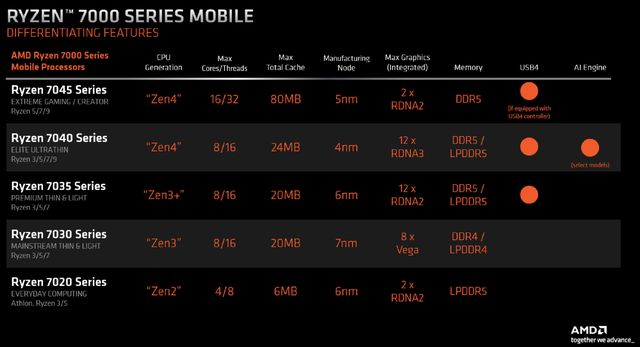
所以在实际产品布局上,PC 上常说的⌈买新不买旧⌋,在近几年的 AMD 处理器上并不太适用。目前高中低端搭配分别为7040、7035和5000系列,其中7040系列的 Zen4 CPU 性能最强,GPU 部分也略微领先7035,7035系列 CPU 性能与5000系列类似,但 RNDA2 GPU 性能相比 Vega 有比较大的提升。
7040系列,Zen4 CPU + RNDA3 GPU7035系列(6000系列),Zen3+ CPU + RNDA2 GPU5000系列(7030系列),Zen3 CPU + Vega GPU这就意味着——如果预算有限并且不是特别在意 GPU 性能,入门级的(曾经的高端) R7-5800H(8C16T)是明显优于 R5 7535(Zen3 6C12T)、R3 7355(Zen3 4C8T) 等新入门产品的。今天和大家分享的,就是一台采用 R7 5800H 的迷你主机——零刻 SER5 Max,相比之前的 SER5 Pro,SER5 Max 主要有如下几个改进:
零刻 MSP 技术,最高 TDP 从45W 升级至 54W,R7 5800H 满血+版USB-C + DP + HDMI,接口全面
这次通过官方渠道提前拿到了 SER5 Max 的海外版本,产品 LOGO 部分为零刻的英文 LOGO——Beelink,并通过欧美相关认证(CE,ROHS,FCC 等)。(除电源适配器采用美标,产品说明书为英文外,产品其他部分与国内版本完全一致。)
这次就借着体验海外版机器的机会,提前带大家看一下即将上市的零刻 SER5 Max,并利用黑果小兵大佬整合的镜像文件,在 AMD R7 5800H 上吃一次苹果(BigSur)。
开箱与外观包装方面 SER5 Max 采用了黑色外包装,包装风格和之前的 SER5 系列类似,这次我拿到的版本为 R7 5800H + 16GB(8GBx2) DDR4 + 1TB PCIe Gen4x4 SSD。


▼打开盒子后第一眼看到的零刻 Hello 欢迎卡

▼配件部分除了说明书以外,提供了1长1短2根 HDMI 线,主机挂架以及电源适配器
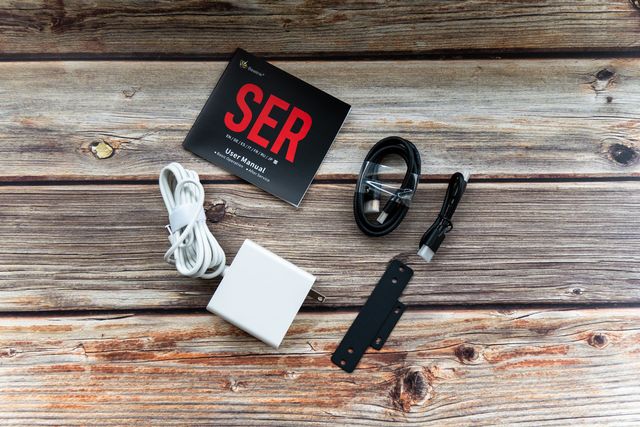
▼100W(19V 5.26A)电源适配器,美标支持100~120V 输入,实际为110~220V 宽幅适配器

我拿到的这台是 Millennial Gary(千禧灰)配色,灰色绒布顶盖+灰色速率机身+金属防尘网、底盖设计。
▼灰色小主机颜值上还是很不错的

由于是海外版本,右下角的 LOGO 是零刻的品牌英文 LOGO Beelink,加上系列名 SER。如果是国内版本,这里应该会是零刻的中文篆字 LOGO。

SER5 Max整机尺寸(126mm x 113mm x 42mm, 0.6L)与先前的 SER5 基本一致,正面依次为 CLR CMOS 孔、USB3.2 Gen2(10Gbps) Type-A*2、USB3.2 Gen(10Gbps,Video Out) Type-C*1,3.5mm 耳机孔以及电源键。
▼新的同色系面板+电源键设计颜值高了很多,比较有意思的是最近出现了很多山寨/抄袭的厂商,却还在抄袭老款的红色电源键

背面除了上侧的散热口以外,下方依次为 1G LAN、USB3.2 Gen2(10Gbps) Type-A*1、USB2.(500Mbps)*1、DP1.4(最高 4K144Hz)*1、HDMI2.0(4K60Hz),以及 DC 电源接口。整体来说接口方面还是非常全面的,DP+HDMI+USB Type-C 可以支持最多三块屏幕,4A1C的 USB 接口应该也足够满足日常需求。

▼AMD 贴纸移到了底盖,算是兼顾了美观和厂商要求的方式
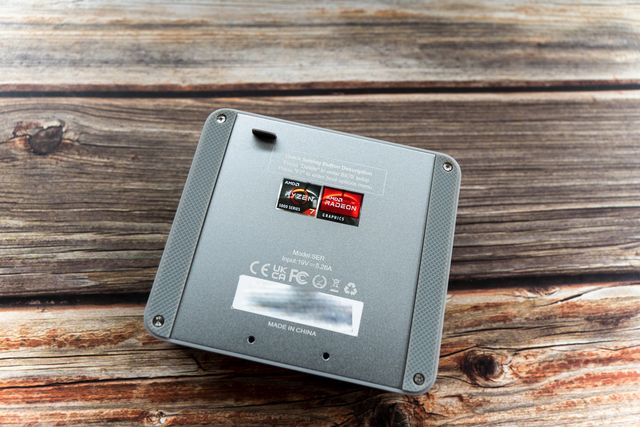
▼左右两侧进风口均采用金属网罩
 简单拆机
简单拆机外观部分分享结束,下面进入喜闻乐见的拆机环节,拧下底部的四颗螺丝,使用提手轻拉即可取下盖板。系统风扇罩设计和 SER6 系列一致,依旧是系统风扇+SSD 位置嵌入金属散热板的设计。

底部盖板金属材质用料很足,如果像新版 GTR7 系列那样,在系统风扇位置增加开孔就更好了。

▼拧下图中三个位置的螺丝,即可轻轻拉出盖板

▼注意系统风扇通过白色4 Pin 连接器与主板相连,需要断开连接器然后再打开盖板

▼取下盖板,可以看到依旧是熟悉的布局,左侧为双 DDR4 内存插槽,右侧则为 M2. PCIe SSD 卡槽。

▼系统风扇部分规格为 5V0.15A(0.75W),SSD 散热片下方有贴附红色导热硅胶,负责 SSD 散热。

▼外部接口使用导电胶带连接,提高抗静电/EOS 性能

▼取下 SSD,可以看到下方无线网卡,型号为 Intel AX200(WiFi 6+蓝牙5.2, 2x2天线, 速率 2.4Gbps)

我手上这台为16G+1TB 版本,出厂标配2根英睿达 8GB DDR4-3200 内存,SSD 部分型号为镁光 P3 Plus,1TB 容量、PCIe Gen4x4 接口。


取下四角的螺丝,断开无线网卡天线接头,向上拉即可取出主板。

取下风扇,可以看到 SER5 Max 采用双热管+大风扇散热,据官方说更换了导热性能更好的硅脂,左侧供电部分采用散热硅脂+金属固定板的被动散热。

散热风扇型号为8010薄型风扇,5V0.4A,最大功率2W。

▼散热鳍片下方是一颗来自 Richtek(立锜科技)的RT3663BM 双输出 PWM 控制芯片,内置3个 AMD SVI2 移动平台 CPU 供电驱动器

▼RT3663BM 3+2 phase PWM controller

▼有线网卡芯片来自于 Realtek瑞昱,型号 RTL8111M


▼音频芯片同样来自 Realtek,型号为 ALC897,

▼环控芯片来自于 ITE(),型号为 IT8772

▼散热片采用黑化工艺的铜散热片,鳍片总数量为60

 傻瓜式吃苹果(BigSur)
傻瓜式吃苹果(BigSur)首先感谢黑果小兵大佬制作的整合镜像,以及李佑辰大佬制作的教程
吃苹果属于比较折腾的事情,并且 AMD CPU+集成显卡还处于比较新的阶段,目前系统测试下来存在一些小问题,请耐心等待大佬们的(无私)更新。
已知(小)问题:
HDMI 无音频输出DP 视频输出存在问题(黑屏)App Store 卡顿(目前其他用户反馈无此问题,可能是我个人配置问题?)不支持 Mic In休眠唤醒存在问题无法隔空投送测试可以正常使用的功能:
HDMI 视频输出正常WiFi&蓝牙正常核显加速正常RTL8111网卡正常系统使用流畅无明显 Bug安装部分使用黑果小兵大佬之前分享的 BigSur 安装镜像,基本属于到手即用的傻瓜式安装方式,需要准备的内容如下:
安装镜像文件镜像写入工具(BalenaEtcher)U 盘1个Hackintool(用于挂载和拷贝 EFI)使用 BalenaEtcher,将下载到的 BigSur 整合镜像,烧写到 U 盘内。然后插入 SER5 Max 的 USB 接口,开机按 F7 进入 Boot 选项,选择你的 U 盘进入安装流程。
注意安装过程可能会将 SSD 内容全部擦除,如需保留 Win 系统,建议选择一块全新的 SSD 进行安装。
由于手头没有 HDMI 采集卡,这里使用屏摄记录安装过程,还请各位见谅。
▼Boot 按钮选择安装 U 盘后,选择最右侧 Install macOS Big Sur(安装 mac OS Big Sur)
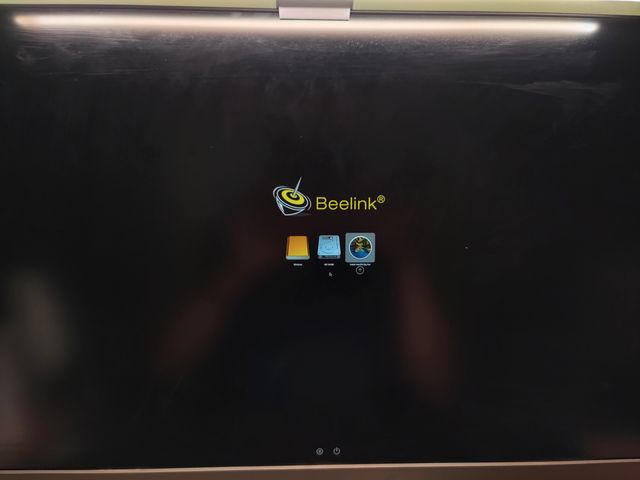
▼经过几分钟加载后,会出现如下界面,我们这里先选择「磁盘工具」对 SSD 进行分区。

▼我这里是用一块闲置的三星 256G SSD 来测试系统稳定性,在「磁盘工具」直接选择「抹掉」
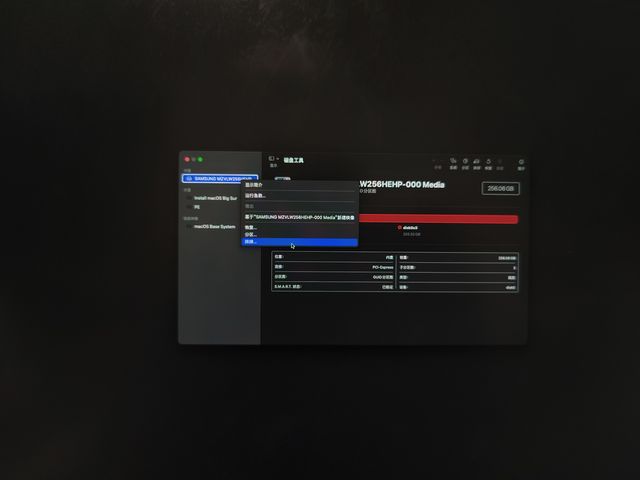
▼然后自定义磁盘名称(比如 macOS/BigSur 等),磁盘格式 APFS,分区方案 GUID

▼分区完成后,回到上一个界面,选择「安装 macOS Big Sur」

▼「继续」

▼选择刚才重新分区的磁盘,然后开始安装,安装过程可能持续20分钟左右,中间会黑屏/重启几次,喝一杯茶/咖啡耐心等待流程自动完成


▼一切顺利,会自动重启进入系统,这里选择对应的「国家或地区」
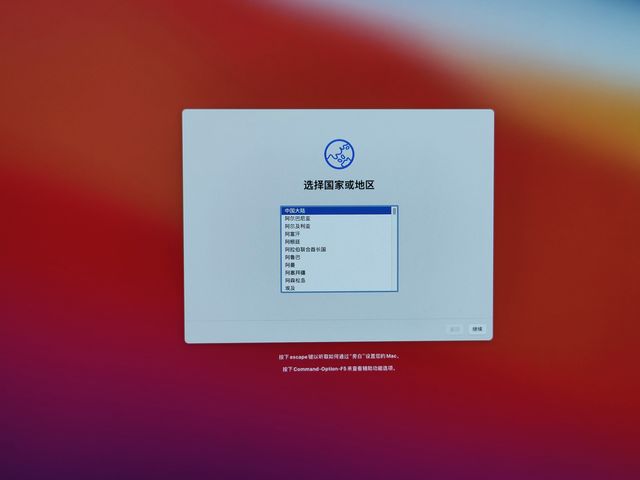
▼语言与输入法,无特殊需求点击「继续」

▼您如何连接?为了避免麻烦这里选择「我的电脑不接入互联网」
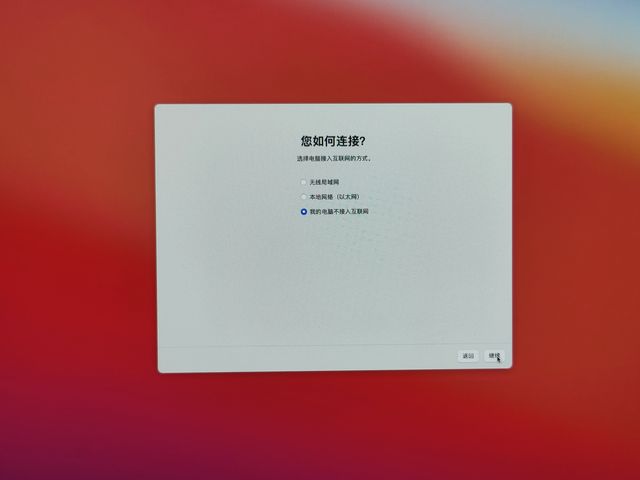
▼「继续」

▼数据与隐私,「继续」

▼迁移助理,这里不出意外大家基本都是选择「以后」

▼条款部分,只能「同意」,否则流程无法继续


▼快捷设置,「继续」

▼外观部分,根据自己的习惯选择,然后「继续」

▼完成后可能会跳出键盘助理,一般不用理会,直接点击左上角 X 即可

▼这样就成功进入桌面了,不过这时候还没有打上引导和驱动,鼠标/显示也会非常卡顿

▼不着急,我们打开 hackintool,这里注意如果提示应用来源之类的问题,可以先去终端里运行 macOS 安装任意来源的应用
sudo spctl --master-disable

▼在「磁盘」里,挂载本机 SSD 以及 U 盘,将 U 盘里「EFI」文件夹里的内容,拷贝到机器 SSD EFI 目录下。
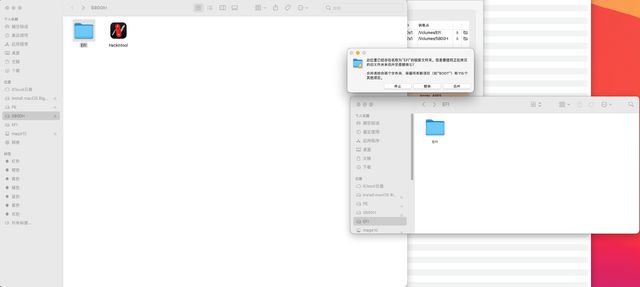
▼然后进入 SSD「EFI」内「OC」目录,将 config.plist 重命名为 config_Installer.plist,再将config_toUSE.plist 重命名为 config.plist,即完成文件替换。然后重启启动 Mac(或在终端内输入 sudo reboot),在断电的时候拔掉 U 盘,之后系统就会正常从本机硬盘引导进入 macOS,核显加速部分应该也就正常了(画面不再卡顿)。
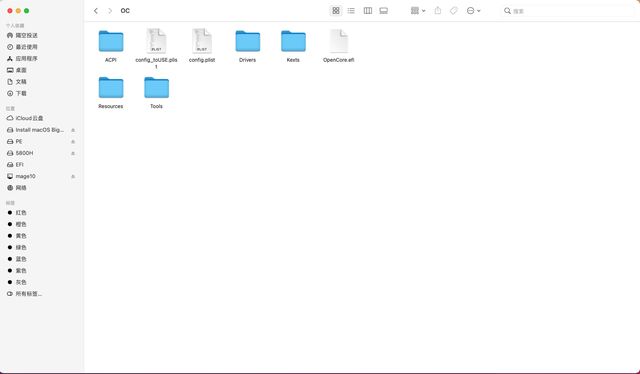
至此吃苹果基本就完成了,不得不说黑果小兵大佬制作的整合包,真的非常方便小白用户快速吃上苹果。另外需要注意的是系统内切勿随意升级,如果想要更好的体验 mac 系统,以及后续升级建议可以多阅读黑果小兵的部落阁上的教程。

另外据说黑果小兵大佬已经在调试 Ventura,并修复了目前的一些问题,大家可以关注一下黑果小兵的部落阁。
▼系统状态汇总,大部分功能都很完美,如果是第一次接触 mac OS 的用户,推荐可以下载 cheatsheet 工具,长按 command 即可查看 macOS 下的各种快捷键
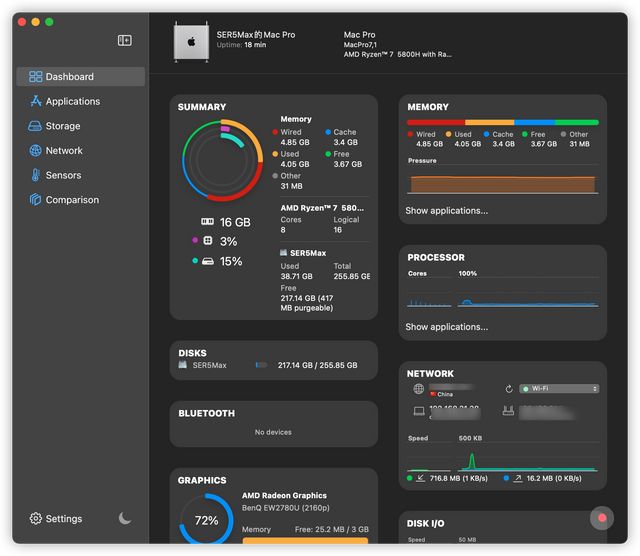 性能测试与对比Win 系统简单测试
性能测试与对比Win 系统简单测试由于 R7 5800H 的性能大家都很熟悉了,这里就简单测试一下 54W 下 CPU、GPU,以及 SER5 Max 的综合性能。
▼我手头这台 SER5 Max 配置: AMD R7 5800H + 16GB(8x2) DDR4 3200 + 1TB PCIe 4.0 SSD

首先是衡量 CPU 的 CineBench R23 跑分,实测 SER5 Max 单核得分1443,多核得分11756。

性能部分对比另一款 5800H 迷你主机,单核领先1.5%,多核心部分领先了11.3%。54W 的超满血 TDP,对于多核心极限性能的提升还是比较明显的。
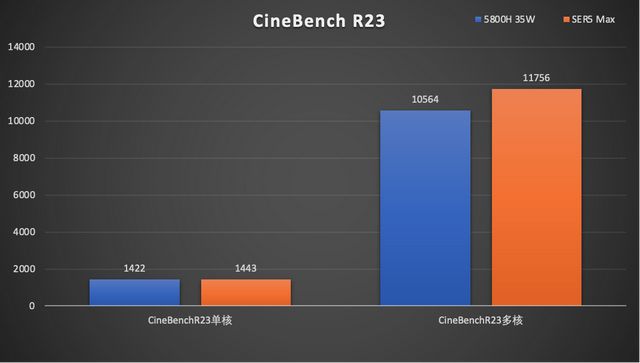
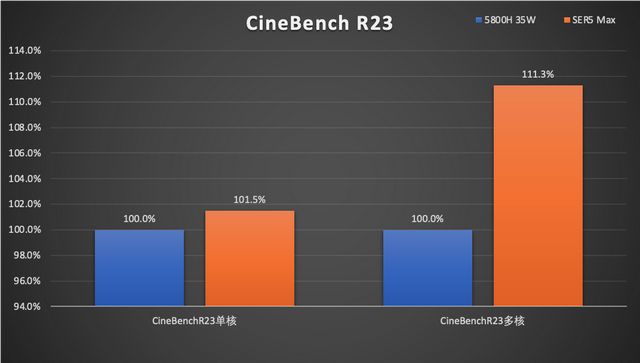
顺手还测试了下 3DMark,CPU 部分多核心5831分,TimeSpy 图形分1394,FireStrike 图形分4376,GPU 部分表现和之前测试的 5800H/5900HX 机器基本一致。


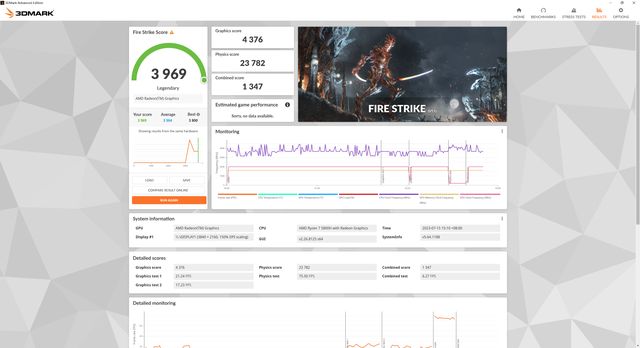
性能释放部分,实测20轮 CineBench R23 多核心最高11756分,最低11297分,波动值为4.03%,性能释放还是比较稳定的。
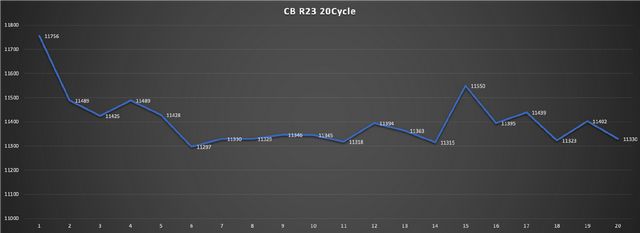
由于 AMD R7 5800H 最高仅支持 PCIe Gen3.0x3,镁光 P3 Plus 这块 PCIe Gen4.0x4 也只能跑在 Gen3 速率下。实测顺序读取3668MB/s、顺序写入3224MB/s,随机读取571.53MB/s、随机写入434.17MB/s,待机温度为45摄氏度。

 Mac vs Win
Mac vs Win对于很多吃苹果的用户来说,mac 和 Win 下性能差异,可能也是比较值得关注的地方。这里在 macOS 下同样测试 CineBench R23,单核心跑分1364,多核心跑分10732。
▼SER5 Max R7 5800H, macOS Big Sur, Cinebench R23

以 CineBench R23 得分来看,Win11 下性能得分还是略高于 macOS 的,不过5%的单核心与9%的多核心差距也还在能接受的范围。
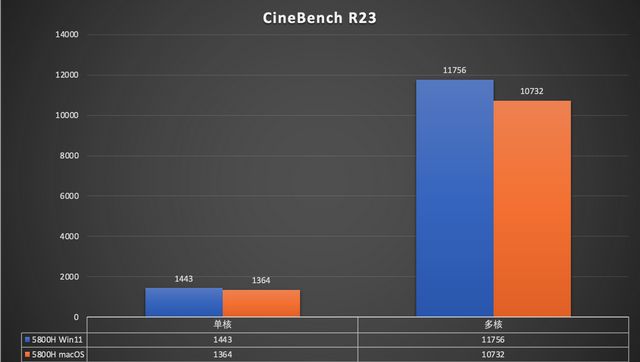
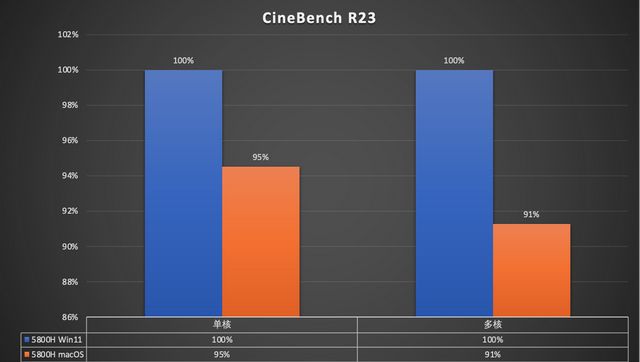
最后一个请出的,是目前价格最低的白苹果——Mac mini,我手头这台 Mac mini 为 M1 芯片,16GB RAM+256GB ROM。虽然 M1 先拍同为8核心,但采用的是4大核心+4小核心设计,实测 CineBench R23 单核得分1529,多核心得分6622。

苹果的 M1 大核心设计确实比较强悍,在单核性能上领先 5800H 大约11%,但核心总数和功耗限制让它在多核上落后 5800H 62%。如果使用 R7 5800H 运行 macOS,CPU 多核性能应该是刚好介于 M1(CineBench R23 6000分) 和 M1 Pro 芯片之间(CineBench R23 12000分)。

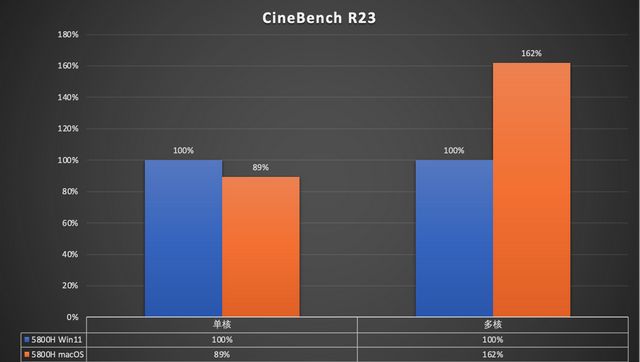 结语
结语作为准系统 1K6 左右,16GB+1TB 版本 2K 左右的机器,我个人认为 SER5 Max 是一台很够用的机器。虽然核显性能可能比7735或是7840要差上一些,但是即使对比 Intel 最新的13代 XE 核显依旧有一定优势,日常玩玩网游也是足够的。54W 满血的8核心16线程 Zen3 CPU 在 2K 价位段依旧很能打,对于入门级用户来说能省500(相比采用 R7 7735HS 的 SER6Pro),其实总价已经节省了20%。
当然这台机器个人觉得还是有些可以改进的地方,比如 SATA 盘位其实并不实用,放置 SATA 硬盘也会遮挡系统风扇。希望下一代可考虑进一步优化结构,比如利用底部来作为进风口,将 SATA 盘位升级为 M.2 PCIe 盘位等。
好了,本篇文章到此结束,评测+教程长度来到了4000+,希望大家可以通过这篇文章全面的了解零刻 SER5 Max。最后感谢大家的观看,也希望大家点赞、收藏并在评论区留言,我是 KC,我们下篇文章再见~
